win10颜色怎么校准 win10颜色校准方法介绍
更新日期:2023-02-03 15:04:00
来源:互联网
win10颜色怎么校准?好多使用win10系统的人,由于其以前习惯使用win7系统,对win10也是初次上手,不知道系统的各种设置方法,电脑即使不符合自己的使用习惯,也不知道该怎么进行更改,有的小伙伴发现显示器颜色不正常的情况,这时候可能是电脑出现了异常,对我们电脑的正常使用产生了影响。
win10颜色校准方法介绍
1、鼠标桌面 空白处右击 ,选择 显示设置。
2、显示
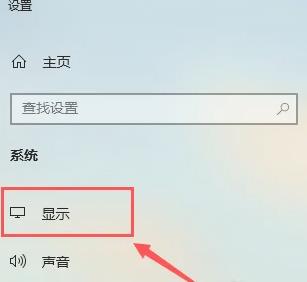
3、选择 高级显示设置

4、点击 显示器1的显示适配器属性
5、选择 颜色管理,颜色管理(M)
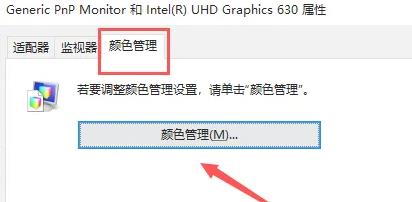
6、选择 高级, 然后 校准颜色显示器
7、根据提示一步一步设置就可以了。
总结:大家只要按以上步骤打开设置里的校准显示器,然后选择自己舒服的颜色就可以了,赶紧收藏起来去试试吧!
常见问题
- 知乎小说免费阅读网站入口在哪 知乎小说免费阅读网站入口分享365438次
- 知乎搬运工网站最新入口在哪 知乎盐选文章搬运工网站入口分享218664次
- 知乎盐选小说免费网站推荐 知乎盐选免费阅读网站入口分享177208次
- 原神10个纠缠之缘兑换码永久有效 原神10个纠缠之缘兑换码2024最新分享96861次
- 羊了个羊在线玩入口 游戏羊了个羊链接在线玩入口70746次
- 在浙学网页版官网网址 在浙学官方网站入口66419次
- 王者荣耀成年账号退款教程是什么?王者荣耀成年账号可以退款吗?64796次
- 地铁跑酷兑换码2024永久有效 地铁跑酷兑换码最新202458573次
- paperpass免费查重入口58502次
- 蛋仔派对秒玩网址入口 蛋仔派对秒玩网址入口分享57697次

